Este é um guia para começar com o FutureBit Nó e minerador Apollo Bitcoin. O Apollo é um nó Bitcoin de arquivamento completo, atualmente executando o Bitcoin Core versão 22.0.0. Além disso, o Apollo é um minerador de Bitcoin equipado com 44 chips ASIC capazes de produzir cerca de 3 terahashes (Th) em capacidade de mineração. O Apollo é construído em uma plataforma renovada com uma CPU de seis núcleos, 4 gigabytes (GB) de RAM e uma unidade de estado sólido (SSD) de 1 terabyte (TB).
O Apollo pode ir da entrega ao hashing em um pool de sua escolha em menos de 15 minutos e pode sincronizar todo o blockchain do Bitcoin em dois dias.

O Apollo traz de volta todo o ecossistema Bitcoin em um dispositivo. A carteira, o nó e o minerador estão todos contidos em um dispositivo coeso que qualquer um pode executar silenciosamente em sua mesa. À medida que a tecnologia do Bitcoin avançou ao longo dos anos, houve uma fragmentação da forma como os usuários interagem com o software Bitcoin-carteiras dedicadas, nós e empresas/projetos de mineração evoluíram do que antes era executado em um aplicativo em um computador pessoal.
À medida que grandes pools de mineração atraem mais taxa de hash, a rede Bitcoin se torna mais centralizada e escapar da captura regulatória se torna mais difícil. Nem todo mundo pode ou vai querer operar mineradores de nível industrial em suas casas. Os níveis de ruído de mais de 80 decibéis (dB) e as temperaturas superiores a 150° F podem ser difíceis de gerenciar. Embora existam muitos recursos disponíveis para entusiastas de bricolage interessados em ingressar no renascimento da mineração doméstica do Bitcoin, o Apollo foi projetado com uma base de usuários mais ampla em mente. O Apollo funciona silenciosamente a cerca de 25 dB no modo “ECO”, é rápido de instalar e conectar a uma piscina e a interface facilita a interação com o usuário.
Para saber sobre isso diretamente da fonte, confira este segmento convidado de “ The Hash Cast” com o fundador da FutureBit John Stefanopoulos falando sobre descobertas de blocos de mineração solo e descentralização do poder de hash.
Este guia mostrará como começar com um modelo FutureBit Apollo Full Package. Os tópicos abordados aqui são:
Conteúdo
Desembalagem e configuraçãoConectando-se a um pool de mineração BitcoinConfigurando o Apollo como backend de carteira SparrowConfigurando o nó Bitcoin Apollo com carteira SparrowConclusão
Quando você solicita um Apollo ou qualquer Bitcoin-materiais relacionados para esse assunto, considere usar um PO Caixa para guardar a sua privacidade.
Especificações técnicas do Apollo
Tamanho: 4″por 6″por 4″Hash board: desempenho de mineração SHA-256 de 2 Th a 3 Th estoque, até 3,8 Th alcançável com um externo , fonte de alimentação de mais de 300 watts Potência: 125 watts no modo ECO a 200 watts no modo “TURBO” Ventilador: 1.000 a 5.000 RPM ventoinha de rolamento de esferas de baixo ruído (abaixo de 25 dB no modo ECO) Conectores: Entrada/saída de áudio, saída HDMI , USB Type-C, saída CC de 5 volts, dois USB 3.0, Gigabit Ethernet e USB 2.0 na versão de pacote completoConectores de alimentação: Dois conectores de alimentação PCIe de 12 volts de seis pinos Fonte de alimentação: entrada de 90 a 240 volts CA a 1,8 amps, Saída de 12 volts a 16,7 amps (máx. 200 watts)
Desembalagem e configuração
O Apollo é enviado em uma caixa marrom discreta medindo 10″por 8″por 5″. Não há adesivos ou logotipos da empresa ou desenhos na caixa ou qualquer indicação de que há conteúdo relacionado ao Bitcoin dentro.

Dentro de t A caixa marrom é a caixa embalada com FutureBit que é lacrada com um adesivo de alumínio. Dentro desta caixa há um controlador embalado em espuma, fonte de alimentação, cabo de alimentação e cartão de instruções.
A fonte de alimentação incluída tem dois conectores direcionais de seis pinos que se conectam à parte traseira do Apollo. Isso atingirá cerca de 3 Th na taxa de hash. Se você quiser atingir os 3,8 Th completos, precisará obter sua própria fonte de alimentação com capacidade para mais de 300 watts. Se você deseja conectar seu Apollo a um monitor, mouse e teclado dedicados, conecte esses dispositivos agora. Para uma conexão com a Internet com fio, conecte um cabo Ethernet para conectar-se à sua rede local. Em seguida, basta conectar o cabo de alimentação incluído ao outro lado da fonte de alimentação e conectá-lo a uma tomada e você estará pronto para ligar o Apollo.

Existem tipos de conexão adicionais no Apollo para atender a uma variedade de opções de configuração. Você pode conectar um monitor à porta de saída HDMI e um teclado/mouse USB às portas USB. Há também uma porta USB-3 e USB-C de alta velocidade para periféricos opcionais. Se você não quiser usar um cabo Ethernet, poderá se conectar à sua rede com um moderno controlador WiFi AC de banda dupla. Alternativamente, há uma porta Ethernet de 1 Gigabit dedicada, que é como foi configurada neste guia. Você também pode conectar dispositivos Bluetooth, como a carteira de hardware Bluetooth Ledger, pois o Bluetooth 5.0 vem integrado. O Apollo também possui uma porta de entrada/saída de áudio.

Uma vez que o Apollo é ligado, o indicador de luz na frente piscará em vermelho e azul por alguns minutos enquanto o dispositivo liga através de suas configurações iniciais automaticamente. Após alguns minutos, a luz piscará constantemente em vermelho e a ventoinha de resfriamento começará a girar, isso indica que o Apollo está agora em hash e pronto para configurar.

Usando o cartão de instruções incluído, agora você pode navegar até o página de suporte para iniciar a configuração.
Conectando-se a um pool de mineração Bitcoin
Esta seção mostrará a você como se conectar a um pool de mineração Bitcoin. Depois que o Apollo completou a configuração inicial automática, ele começou a fazer hash. Isso é indicado pela luz vermelha intermitente constante na frente do dispositivo e o ventilador de refrigeração funcionando. Instruções mais detalhadas podem ser encontradas na página de suporte do FutureBit.
Se você conectou um monitor, teclado e mouse ao Apollo, deverá ser recebido com uma tela de login após a conclusão de todas as configurações no nível do sistema. A senha deve ser “futurebit123”. O Sistema Operacional Apollo (SO) é construído em uma distribuição Linux chamada “Armbian”. Você pode concluir as etapas a seguir nesta seção no ambiente de desktop Apollo, se desejar, ou também pode fazer isso remotamente de outro computador na mesma rede local. No entanto, a próxima seção abordará a conexão do Apollo a uma carteira de desktop em um computador remoto e isso não será feito no ambiente de desktop do Apollo.
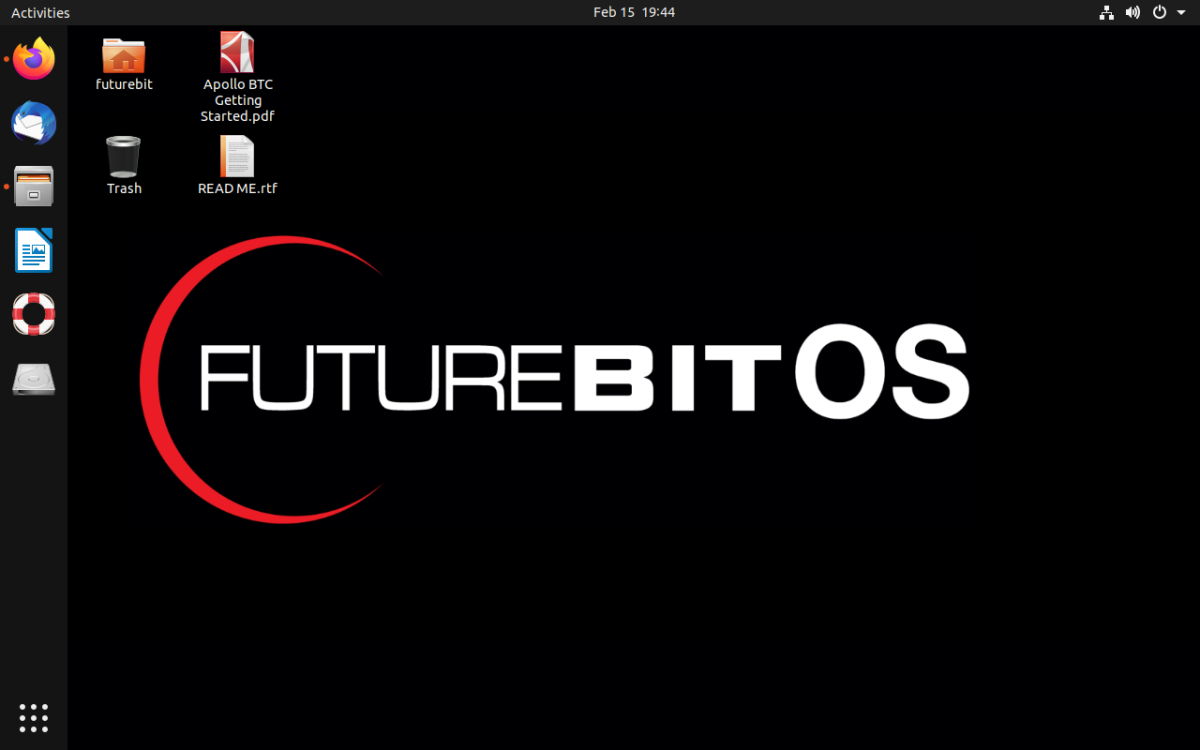
Caso contrário, se você estiver executando o Apollo remotamente, precisará encontrar o endereço IP local em sua rede. A maneira mais fácil de fazer isso é acessando seu roteador e verificando a lista de dispositivos na seção de concessões de DHCP.
Seu roteador deve ter um adesivo com o endereço IP local necessário para fazer login junto com a senha. Caso contrário, as instruções geralmente são muito fáceis de encontrar com uma pesquisa on-line pelo roteador do fabricante. Normalmente, você pode simplesmente digitar “192.168.0.1” ou “192.168.1.1” ou “10.0.0.1” em seu navegador da Web e isso o levará à página de login do roteador. A partir daí, o nome de usuário/senha pode variar dependendo do fabricante, mas geralmente são algo como “admin/admin” ou “admin/1234” ou “admin/senha”. Alternativamente, programas como AngryIP podem ser usados para verificar sua rede em busca de todos os endereços IP ativos. Você deve conseguir encontrar o endereço IP do seu Apollo ao lado do dispositivo chamado “futurebit-btc” na sua lista de concessões de DHCP.
Depois de ter o endereço IP local do seu Apollo, insira-o no seu navegador da Web favorito em um computador conectado à mesma rede local. Você deve estar olhando para uma tela como a abaixo. Isso está perguntando a qual pool de mineração você gostaria de participar. Você tem muitas opções quando se trata de pools de mineração Bitcoin. Você pode conferir uma lista dos 15 principais pools de mineração de Bitcoin por tamanho no site do btc.com.
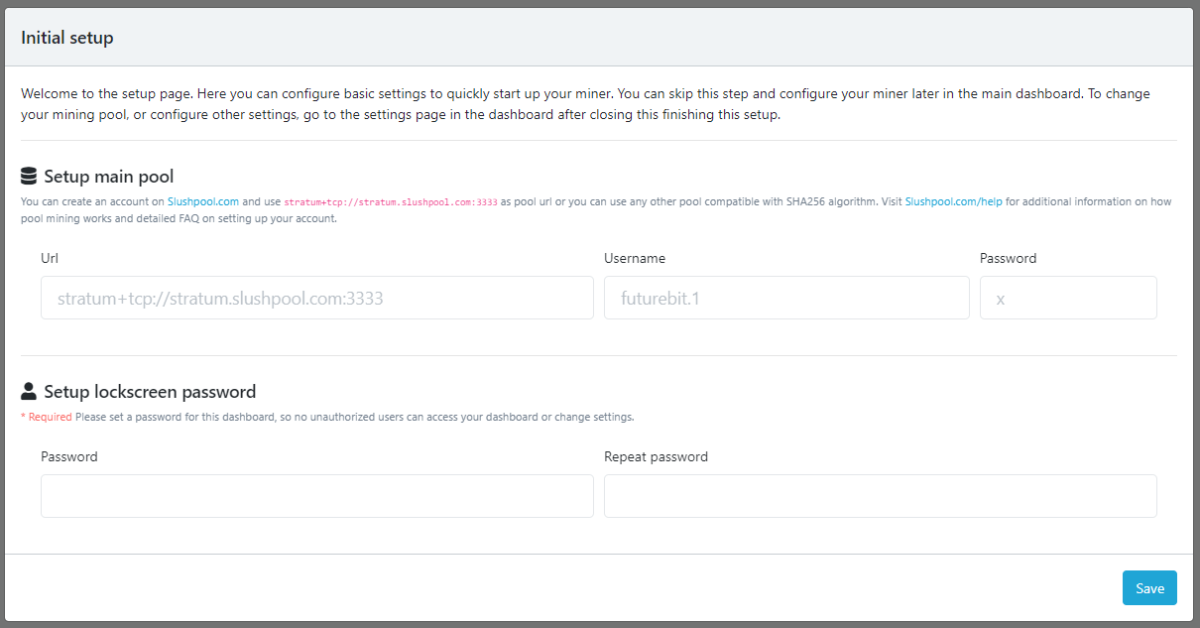
Slush Pool é um ótimo pool para começar, foi o primeiro pool de mineração de Bitcoin, ele suportou pequenos bloqueadores durante o Blocksize Wars, foi o primeiro pool a sinalizar a ativação do Taproot, possui um painel amigável com pontos de dados detalhados, seu aplicativo móvel permite que os usuários monitorem a taxa de hash em movimento e possui um método de pagamento Pay Per Last N Shares (PPLNS). Quando blocos são encontrados no Slush Pool, você é recompensado proporcionalmente às suas ações médias.
Alternativamente, CK Pool é uma opção se você quiser arriscar e ver se pode ser o sortudo mineiro que resolve um bloco. Com a maioria dos pools de mineração de Bitcoin, quando um participante do pool encontra um bloco, todos os mineradores do pool recebem uma parte das recompensas menos uma taxa percentual que vai para o operador do pool. Por outro lado, com o CK Pool solo, quando um participante do pool encontra um bloco, ele recebe 98% de toda a recompensa do bloco (subsídio e taxas de transação) e o pool recebe 2%.
Neste guia, CK Pool foi usado. Os conceitos apresentados aqui são basicamente os mesmos para outros pools de mineração. Confira algumas piscinas diferentes para ver qual é a mais adequada para você.
Você deseja pegar o URL do pool de mineração e copiá-lo/colar na caixa de diálogo”URL”na tela de configuração inicial do Apollo. Digite o”nome de usuário”na próxima caixa de diálogo. Se você estiver usando o Slush Pool, este será o mesmo nome de usuário usado para fazer login na sua conta do Slush Pool. Se você estiver usando o CK Pool, este será o endereço Bitcoin no qual você deseja que as recompensas sejam depositadas se você resolver um bloco. Em ambos os casos, você pode anexar o nome de usuário com “.worker1”, “.worker2” etc. para distinguir entre vários mineradores que você possa ter. A “Senha” inserida na próxima caixa de diálogo não tem consequências de segurança, é apenas um método para controlar pings de spam para o servidor do pool de mineração, isso pode ser algo tão simples quanto “1234”. , esta senha é sensível em termos de segurança. Esta senha é a que permitirá o acesso ao seu painel Apollo. Usar senhas de alta entropia é uma boa prática. Quando terminar, clique em “Salvar” no canto inferior direito. 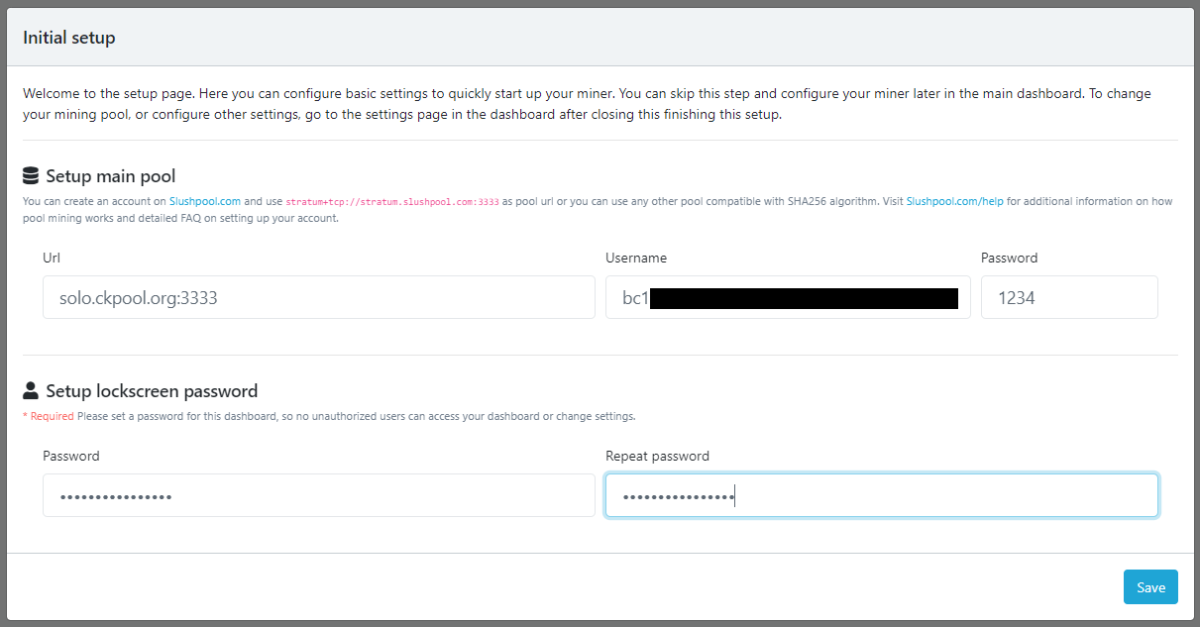
Em seguida, você deve ser levado à tela de bloqueio do Apollo. Digite a senha que você criou para acessar seu painel Apollo.

Agora você deve estar olhando para o painel do Apollo. Parabéns, você terminou!
No lado esquerdo há um menu vertical, aqui você pode clicar em “Miner” e depois em “Dashboard” para ver estatísticas sobre sua atividade de mineração, como taxa de hash atual , consumo de potência, taxa de rejeição de compartilhamento, tempo de atividade, temperatura, velocidade do ventilador e muito mais.

Este é um bom momento para verificar o painel do pool de mineração para ver se sua taxa de hash está atingindo o pool. Se você estiver usando o CK Pool, o painel de instrumentos é bem simples com apenas as informações básicas impressas. Você pode usar o URL “https://solo.ckpool.org/users/YOUR-BITCOIN-ADDRESS” para monitorar suas estatísticas.
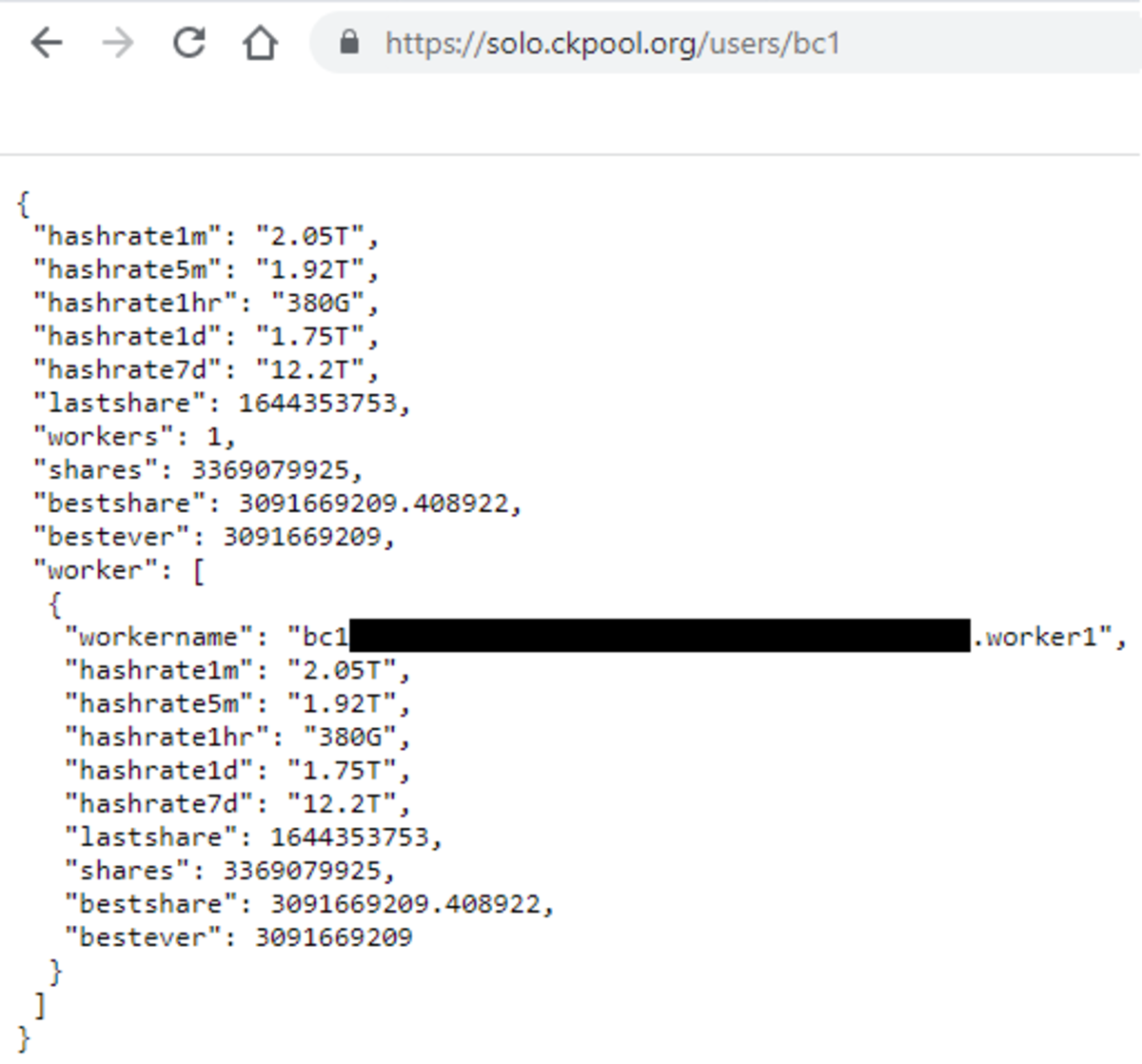
Ou, se você estiver usando o Slush Pool, terá muito mais detalhes e recursos em seu painel.

Depois de ver a taxa de hash aparecendo no painel do pool de mineração, é isso, você terminou com a configuração do seu minerador. Você também pode “Iniciar”, “Parar” e “Reiniciar” seu minerador no menu do lado esquerdo.
De volta ao seu painel Apollo, você pode clicar em “Nó” e depois em “Painel” e verificar o status do seu nó Bitcoin completo. Quando o Apollo fez sua configuração automática inicial, um dos processos foi iniciar seu nó Bitcoin. Você verá que ele já começou a baixar todo o blockchain do Bitcoin desde o primeiro bloco em janeiro de 2009. O download inicial do blockchain levará cerca de dois dias, levou 52 horas e 20 minutos nesta demonstração. Este processo continuará sendo executado em segundo plano até que seja concluído.
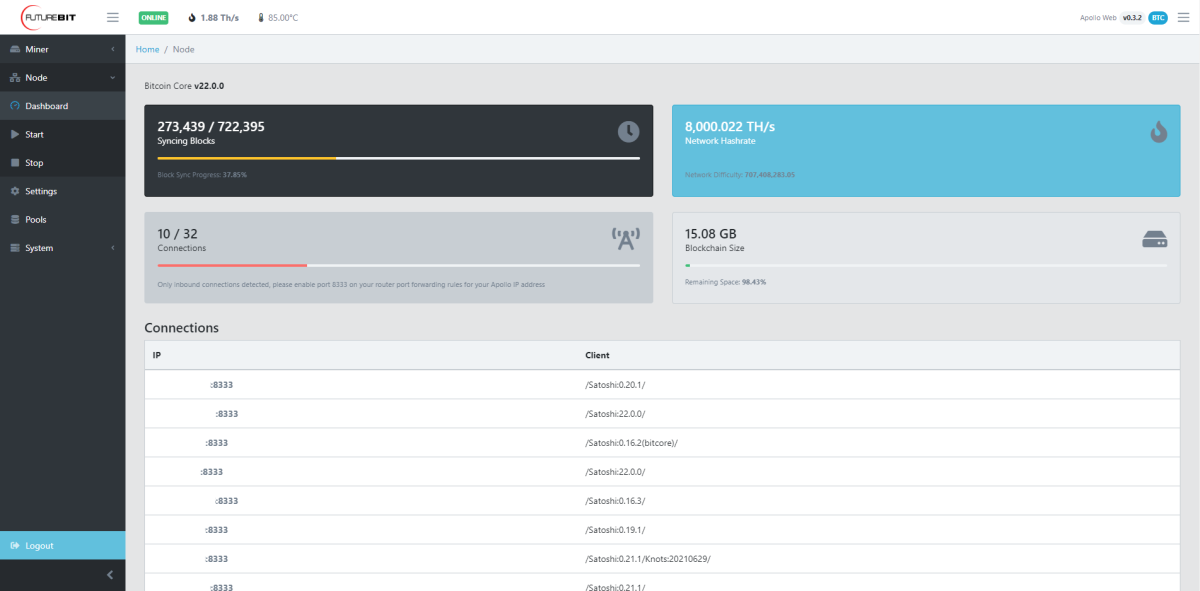
Você também pode”Iniciar”e”Parar”seu nó no menu do lado esquerdo.
Deixe as configurações do Apollo no modo ECO enquanto ele está concluindo o download inicial do blockchain. Depois que o Apollo estiver totalmente sincronizado, você poderá navegar até a guia”Configurações”no menu à esquerda e poderá alterar a configuração para o modo”Balanceado”, que executará o Apollo fazendo um bom compromisso entre taxa de hash, eficiência e ruído. Executar o Apollo no modo “Turbo” será o menos eficiente, mas sua taxa de hash será a mais alta. Este modo é recomendado apenas para usuários experientes e você deve monitorar seu minerador quanto a um possível superaquecimento. O ventilador pode ficar barulhento neste modo.

Caso contrário, seu Apollo está pronto para ir neste momento. Agora você tem um nó Bitcoin completo e um minerador rodando silenciosamente. A próxima seção demonstrará como conectar o nó do Apollo a uma carteira Bitcoin de desktop.
Configurando o Apollo como um back-end de carteira Sparrow
Esta seção é feita a partir de um computador remoto. Se você usou o ambiente de desktop Apollo na última seção, agora você vai querer mudar para o computador no qual você instalará a Sparrow Wallet. Sparrow Wallet é uma carteira Bitcoin projetada para ser conectada ao seu próprio nó e ser executada em seu computador desktop ou laptop. Esta é uma carteira fácil de usar com uma interface intuitiva e muitos recursos avançados para uma variedade de recursos. Para saber mais sobre a Sparrow Wallet e obter instruções de instalação, visite o site da Sparrow Wallet.
Como o Apollo está executando o Bitcoin Core, isso pode ser usado como um back-end para a Sparrow Wallet para que você obtenha a capacidade de transmitir transações de seu próprio nó e verificar suas transações em relação à sua própria cópia do blockchain Bitcoin. Caso contrário, você dependeria de confiar no nó de outra pessoa, como um servidor público da Electrum.
Mesmo que você tenha a Sparrow Wallet instalada em um computador diferente, você ainda pode usar o Apollo como back-end por meio de procedimento remoto chamadas (RPC). Você só precisa abrir o arquivo “bitcoin.conf” e fazer algumas alterações. Para esta demonstração, será usada uma conexão SSH com o Apollo de um computador separado na mesma rede local.
Conexão SSH
Se você estiver usando uma área de trabalho do Windows, um aplicativo simples chamado Putty pode ser usado para estabelecer a conexão SSH. O Putty também funciona em outras plataformas de SO. Saiba mais sobre o Putty aqui e faça o download aqui. A prática recomendada é verificar o download, executar o arquivo “.msi” e seguir as instruções do assistente de instalação.

Depois de executar o aplicativo Putty, digite o endereço IP local do seu Apollo na caixa de diálogo”Host Name”, digite seu usuário, que será”futurebit”, em seguida, o símbolo “@”, seguido pelo seu endereço local IP local da Apollo. Por exemplo, todos juntos, devem ser parecidos com:
“[email protected].” Em seguida, selecione”Abrir”na parte inferior. Você também pode salvar essas configurações para não precisar inserir essas informações manualmente a cada vez.

Você pode ver um aviso como este, selecione”Sim”para adicionar a chave ao cache do Putty.
Em seguida, você deve ser solicitado a digitar a senha, digite “futurebit123.”
Então você deve ser olhando para uma tela como a abaixo. Não execute as atualizações! Fazer isso bloqueará seu dispositivo e você terá que atualizar a imagem de fábrica. Este é um problema conhecido e será corrigido em uma atualização futura, você pode ler mais sobre isso aqui.
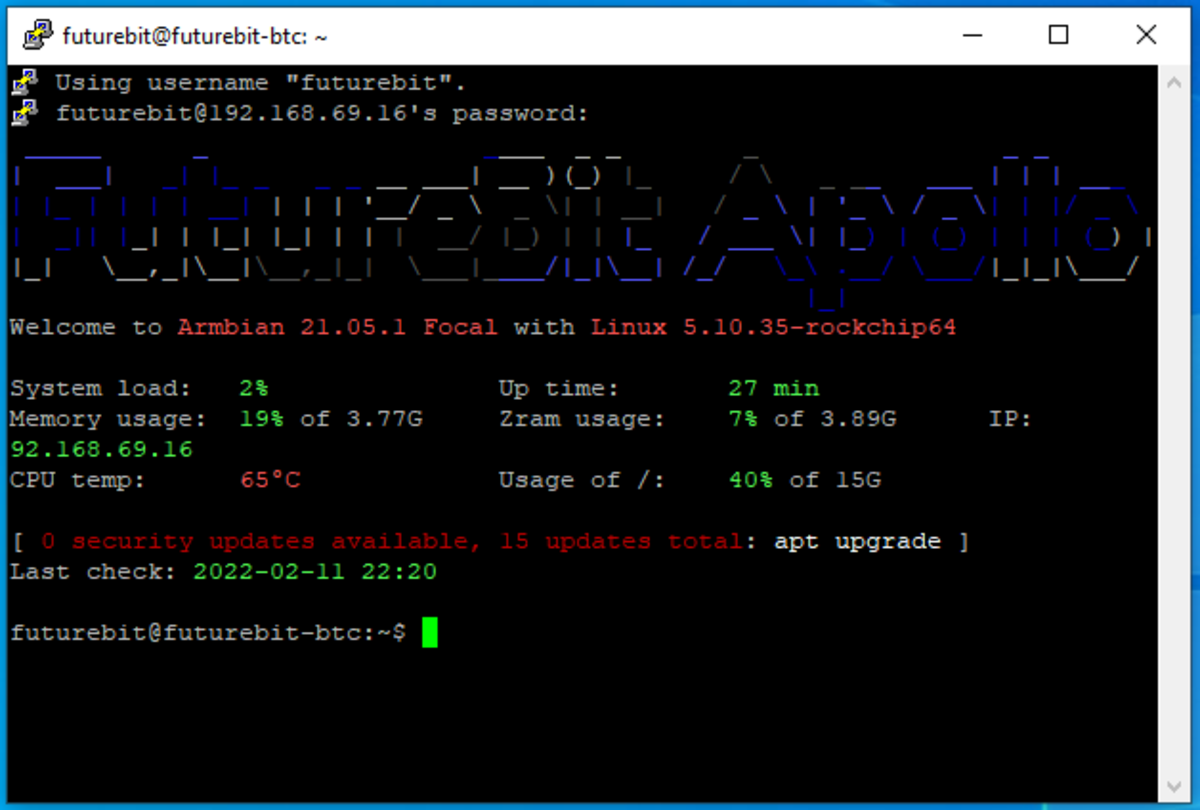
Tudo o que você precisa fazer a partir deste ponto é adicionar as configurações de RPC ao arquivo de configuração do Bitcoin. Primeiro, mude o diretório para o local do arquivo de configuração executando este comando: “cd/opt/apolloapi/backend/node.”
E então este comando abrirá esse arquivo em um editor de texto chamado”Nano”: “sudo nano bitcoin.conf”
Depois de abrir o arquivo de configuração, adicione as seguintes linhas:
rpcbind=127.0.0.1
rpcbind=192.168.69.16 (seu endereço IP local da Apollo)
rpcallowip=127.0.0.1
rpcallowip=192.168.69.12 (seu endereço IP local da área de trabalho)

Em seguida, pressione a tecla Control e “x” ao mesmo tempo, “y” para sim e pressione a tecla “enter” para salvar. Agora você pode sair da sua sessão SSH executando o comando “exit”.
De volta ao painel da web, clique no botão “Reiniciar” no menu do lado esquerdo. Isso desligará e reiniciará o Apollo e as alterações feitas no arquivo “bitcoin.conf” serão aplicadas.
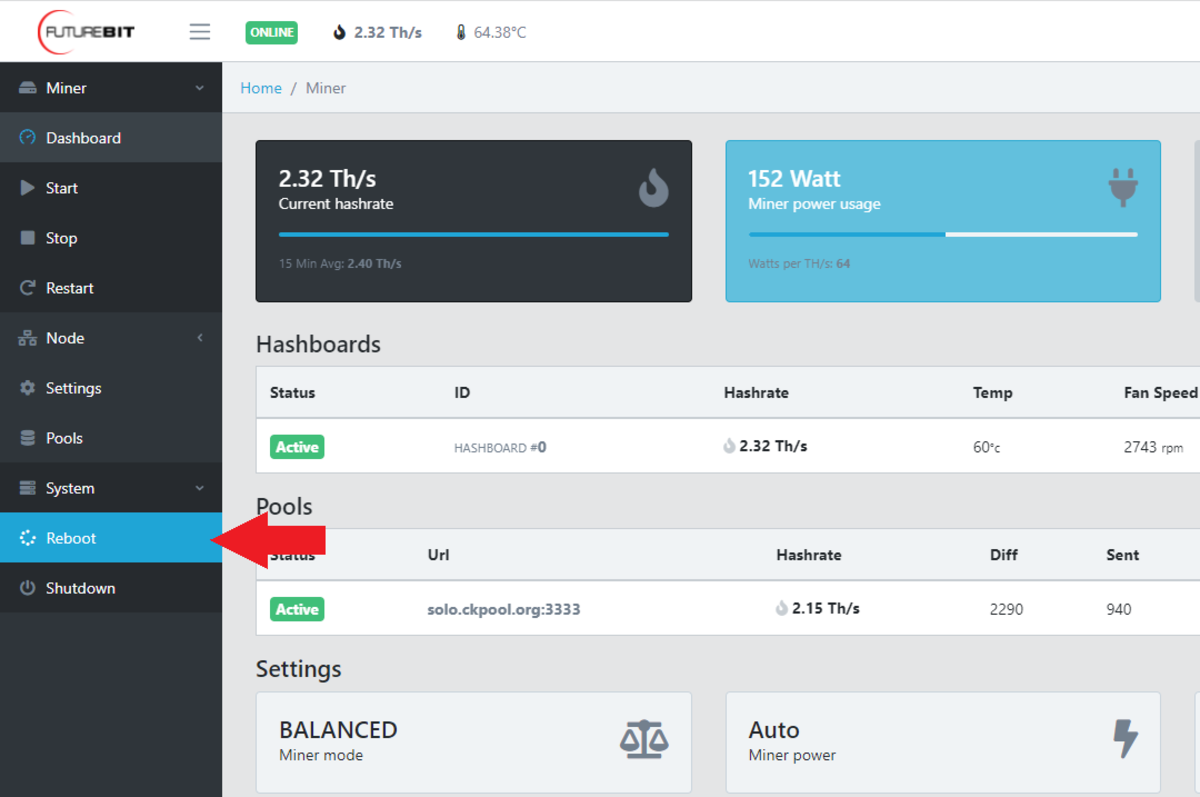
Configurando o nó Bitcoin Apollo com a Sparrow Wallet
Agora você está pronto para configurar a Sparrow Wallet para conversar com sua instância do Apollo Bitcoin Core. Depois de instalar e iniciar a Sparrow Wallet, você verá uma interface de usuário vazia. Navegue até “Arquivo” e depois “Preferências.”
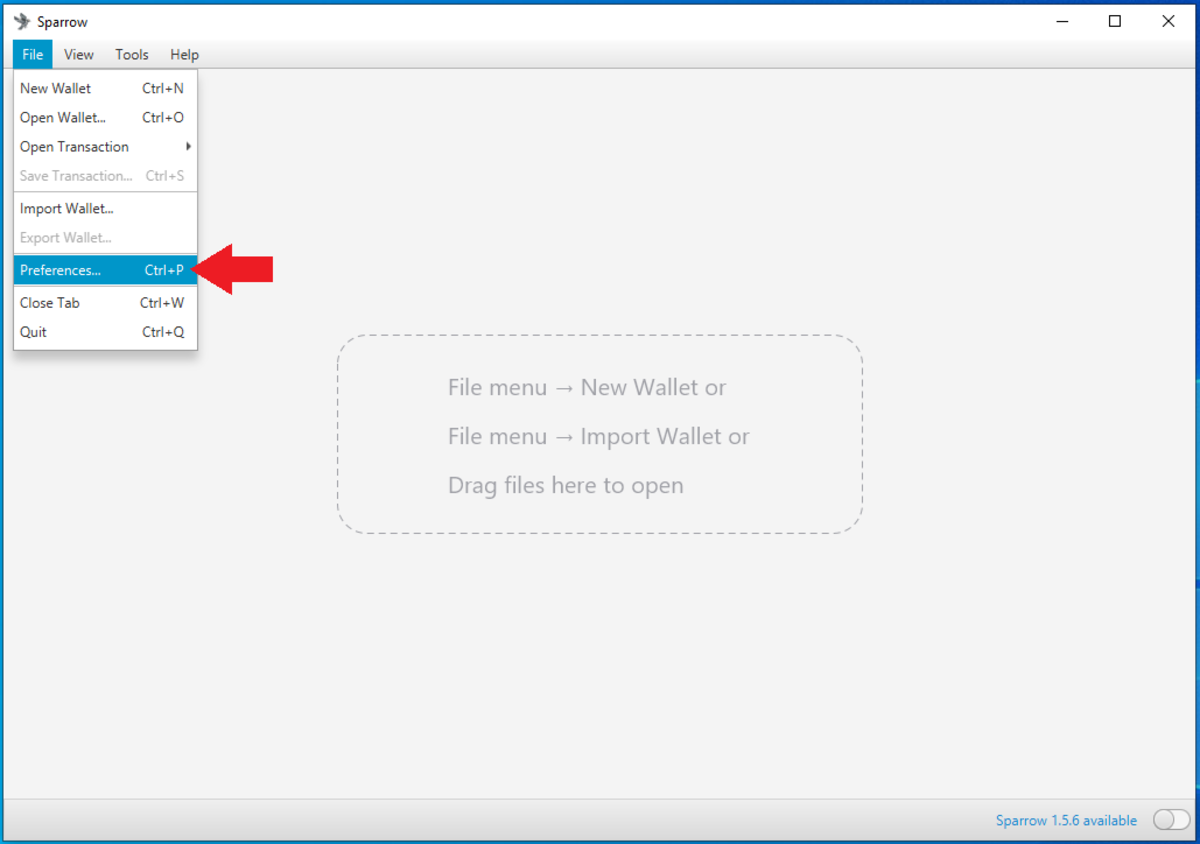
Em seguida, clique na guia”Servidor`”no lado esquerdo. Clique na guia “Bitcoin Core” para o “Tipo de servidor”.
Digite o endereço IP local do Apollo na caixa de diálogo URL. Use a mesma combinação de nome de usuário e senha que estava no arquivo “bitcoin.conf”, “futurebit/futurebit”. Teste a conexão de rede da Sparrow Wallet. Se estiver bom, você deverá ver a marca de seleção verde ao lado de “Test Connection” e algumas informações preenchidas na caixa de diálogo abaixo. Então você pode fechar essa janela.

Privacidade nota: Infelizmente, o Bitcoin Core armazena suas chaves e saldos públicos não criptografados no computador em que está sendo executado. Embora seu bitcoin não esteja diretamente sob risco de roubo, se este computador estiver conectado regularmente à internet, corre o risco de hackers – o que tem o potencial de torná-lo um alvo se seu saldo e localização geográfica forem descobertos. Para saber mais sobre as práticas recomendadas da Sparrow Wallet, confira este recurso da Sparrow Wallet.
Uma vez configurado, agora você pode usar a Sparrow Wallet como uma hot wallet, para Whirlpool CoinJoins, para uma carteira apenas para relógio, para uma carteira de hardware air-gapped e muito mais, tudo configurado para usar o Apollo como o nó de back-end, mantendo suas consultas de transação mais privadas e permitindo que você transmita diretamente para a rede Bitcoin de seu próprio nó.
A melhor prática é usar o recurso de senha no Sparrow Wallet para criptografar o arquivo de dados da carteira caso alguém tenha acesso a esse arquivo. Dessa forma, eles não poderão abri-lo sem a senha.
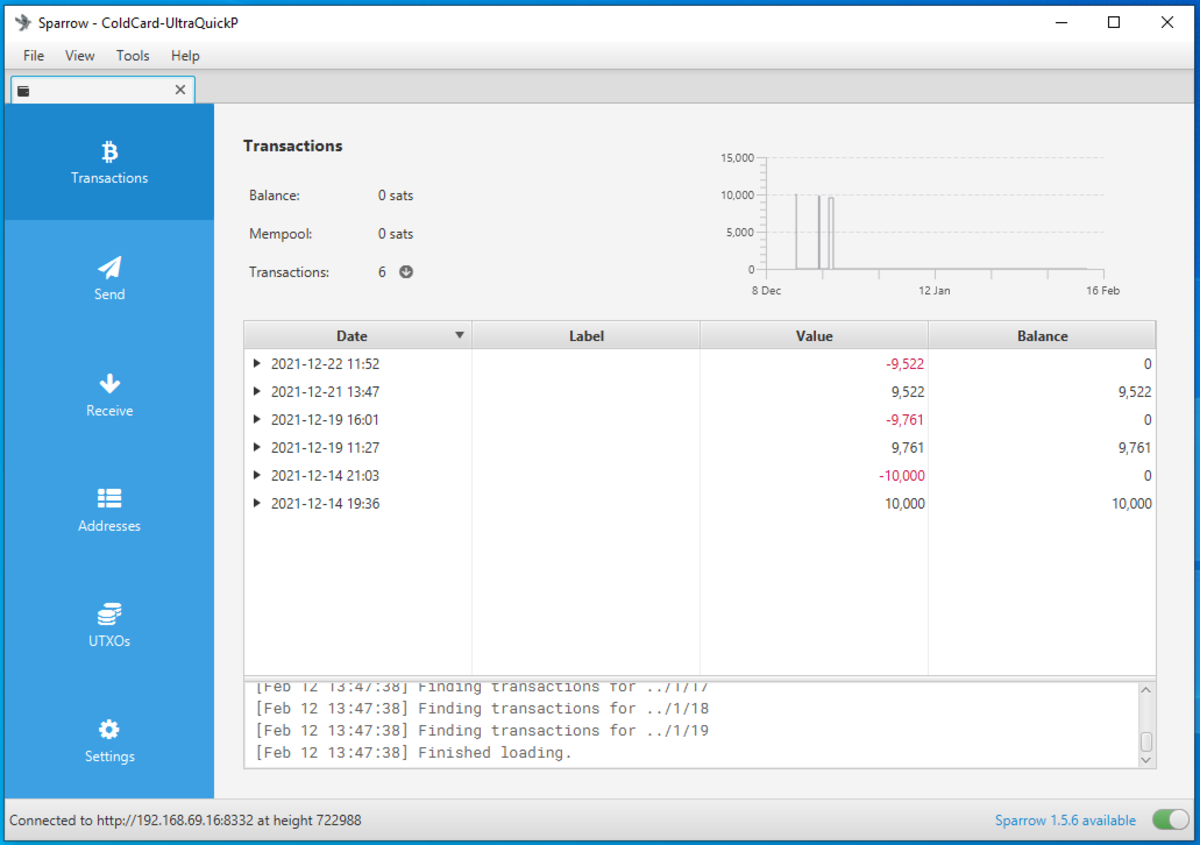
Conclusão
Este guia demonstrou desembalar, configurar, conectar e configurar o FutureBit Apollo de forma que seja acessado remotamente em uma rede doméstica, mineração em Solo CK Pool, e executando o back-end para uma carteira de desktop Bitcoin acessível remotamente. Haverá mais desenvolvimentos reservados para o Apollo, então não deixe de seguir @FutureBit no Twitter para anúncios e confira seu site para encomendar um Apollo para você.
Esta é uma postagem de convidado de Econoalcehmist. As opiniões expressas são inteiramente próprias e não refletem necessariamente as da BTC Inc ou da Bitcoin Magazine.